

Je důležité příslušné postupy kalibrace provádět pravidelně. Každý postup kalibrace je možné provést samostatně. Nicméně pro usnadnění procesu kalibrace nabízí PRISMAsync Print Server automatizovaný postup. Když provádíte automatizované úlohy pro práci s barvami, postupy kalibrace budou zpracovány automaticky ve správném pořadí a s omezenou interakcí obsluhy. Automatizované úlohy pro práci s barvami zahrnují:
automatické nastavení gradace;
korekci nestejné hustoty;
kalibraci rodiny médií;
Test ve stupních šedi Idealliance® G7®.
Je důležité definovat nastavení pro automatizované úlohy pro práci s barvami v Settings Editor.
Otevřete aplikaci Settings Editor a přejděte do části: .
 Karta [Kalibrace barev]
Karta [Kalibrace barev] Přejděte do části [Automatizované úlohy pro práci s barvami].
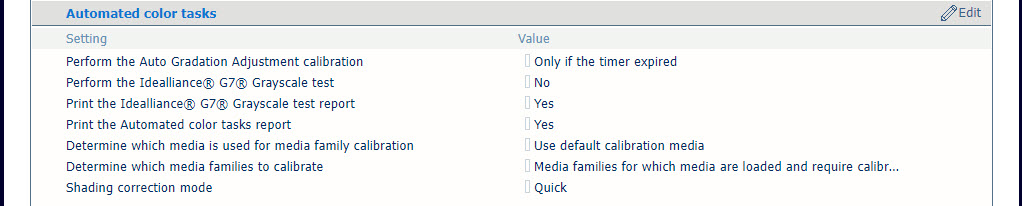 Oddíl [Automatizované úlohy pro práci s barvami]
Oddíl [Automatizované úlohy pro práci s barvami] Pomocí nastavení [Provést kalibraci automatické úpravy gradace] můžete určit, kdy bude provedeno automatické nastavení gradace.
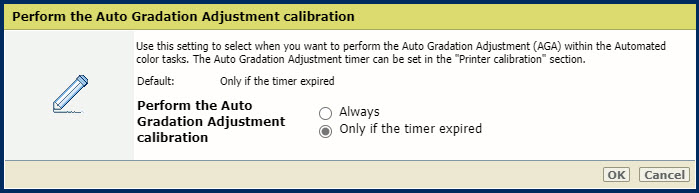 Nastavení [Provést kalibraci automatické úpravy gradace]
Nastavení [Provést kalibraci automatické úpravy gradace] Pokud chcete provést automatické nastavení gradace vždy, když provedete automatizované úlohy pro práci s barvami, vyberte [Vždy].
Chcete-li provést automatické nastavení gradace po nastaveném čase, vyberte [Pouze pokud uplynula doba časovače]. Přejděte do , kde můžete nastavit hodnoty časovače. Doporučuje se nastavit hodnotu časovače tak, aby se automatické nastavení gradace provádělo jednou denně.
Kalibraci automatického nastavení gradace je doporučeno provádět vždy v rámci automatizovaných úloh pro práci s barvami.
Použijte nastavení [Proveďte test ve stupních šedi Idealliance® G7®] k definování, zda se test ve stupních šedi Idealliance® G7® provede po kalibraci skupiny médií G7®.
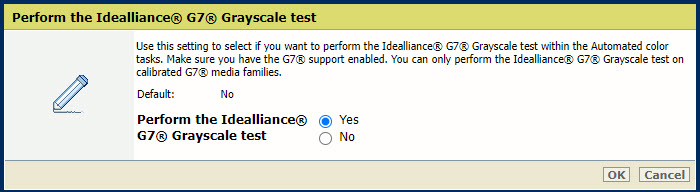 Nastavení [Proveďte test ve stupních šedi Idealliance® G7®]
Nastavení [Proveďte test ve stupních šedi Idealliance® G7®] Použijte nastavení [Vytiskněte zprávu o testu ve stupních šedi Idealliance® G7®] k určení, zda chcete po provedení testu ve stupních šedi Idealliance® G7® vytisknout zprávu o testu ve stupních šedi Idealliance® G7®.
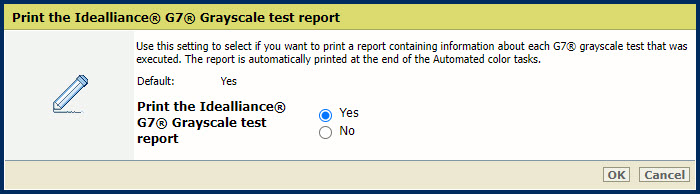 Nastavení [Vytiskněte zprávu o testu ve stupních šedi Idealliance® G7®]
Nastavení [Vytiskněte zprávu o testu ve stupních šedi Idealliance® G7®] Podrobnou zprávu o provedeném testu ve stupních šedi Idealliance® G7® si rovněž můžete stáhnout v aplikaci Settings Editor: .
Výsledek každého testu ve stupních šedi Idealliance® G7® se uchovává po dobu čtyř týdnů. Lze stáhnout posledních 100 zpráv.
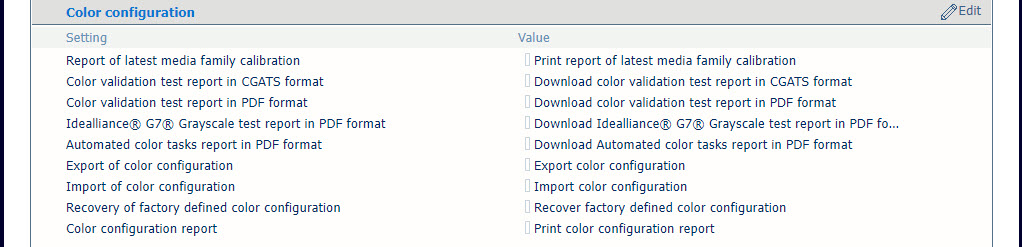 Oddíl [Konfigurace barev]
Oddíl [Konfigurace barev] Pomocí nastavení [Vytisknout sestavu k automatizovaným úlohám pro práci s barvami] určete, zda chcete po provedení automatizovaných úloh pro práci s barvami vytisknout zprávu o automatizovaných úlohách pro práci s barvami.
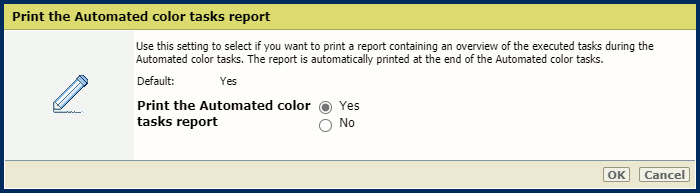 Nastavení [Vytisknout sestavu k automatizovaným úlohám pro práci s barvami]
Nastavení [Vytisknout sestavu k automatizovaným úlohám pro práci s barvami] Podrobnou zprávu o provedených automatizovaných úlohách pro práci s barvami si můžete stáhnout v aplikaci Settings Editor: .
Výsledek každé automatizované úlohy pro práci s barvami je uchován po dobu čtyř týdnů. Lze stáhnout posledních 100 zpráv.
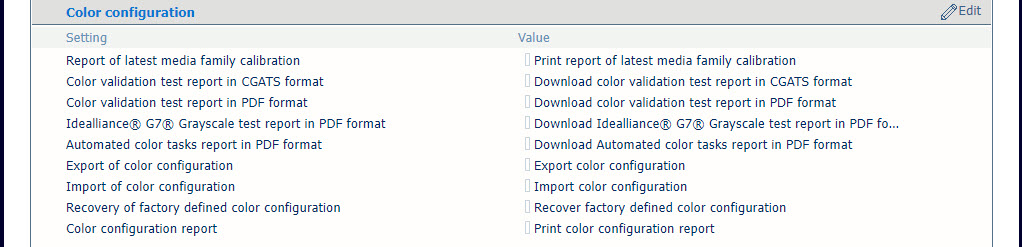 Oddíl [Konfigurace barev]
Oddíl [Konfigurace barev] Pomocí nastavení [Určení médií pro kalibrace rodiny médií] definujte, které médium chcete použít pro kalibraci skupiny médií provedenou v rámci automatizovaných úloh pro práci s barvami.
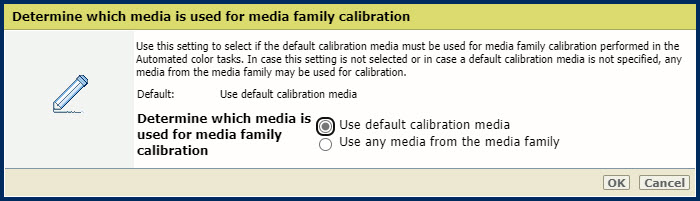 Nastavení [Určení médií pro kalibrace rodiny médií]
Nastavení [Určení médií pro kalibrace rodiny médií] Pokud většinu času používáte konkrétní médium, vyberte [Použít výchozí kalibrační médium].
Přechodem do nastavíte toto konkrétní médium jako výchozí kalibrační médium.
Pokud používáte více médií, [Použít jakékoli médium ze skupiny médií] je vhodnější pro kalibraci. V takovém případě nemusíte vyměňovat média v zásobnících papíru.
Pomocí nastavení [Určení skupiny médií použitých ke kalibraci] definujte, které postupy kalibrace skupiny médií mají být součástí automatizovaných úloh pro práci s barvami.
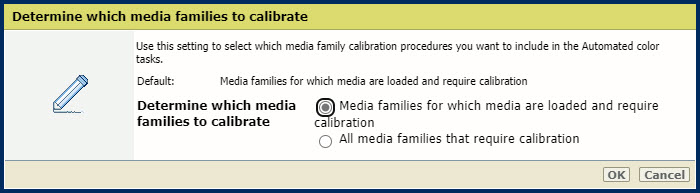 Nastavení [Určení skupiny médií použitých ke kalibraci]
Nastavení [Určení skupiny médií použitých ke kalibraci] Pokud máte více skupin médií, vyžaduje kalibrace hodně času a úsilí. Chcete-li zefektivnit proces kalibrace, můžete vybrat [Skupiny médií, pro které jsou založena média a které vyžadují kalibraci].
Potom už stačí pouze kalibrovat média, která budete používat a která vyžadují kalibraci.
Před tiskem se doporučuje do zásobníků vložit všechna média, která potřebujete pro nadcházející úlohy. Tímto způsobem si můžete být jisti, že jsou provedeny všechny nezbytné kalibrace.
Chcete-li kalibrovat všechny skupiny médií najednou, vyberte [Všechny skupiny médií, které vyžadují kalibraci].
Je to nejjednodušší způsob, jak zajistit kalibraci všech skupin médií. Pokud máte více skupin médií než zásobníky papíru, musíte provést automatizované úlohy pro práci s barvami více než jednou.
Chcete-li, aby se kalibrace skupiny médií prováděla v rámci automatizovaných úloh pro práci s barvami, musíte upravit časovač kalibrace skupiny médií.
Ve výchozím nastavení je časovač kalibrace pro skupinu médií zakázán (nastaven na 0). Pokud je časovač kalibrace pro skupinu médií zakázán, kalibrace skupiny médií nebude v rámci automatizovaných úloh pro práci s barvami provedena.
Chcete-li změnit časovač kalibrace skupiny médií, přejděte na: . Doporučuje se nastavit hodnotu časovače tak, aby se kalibrace skupiny médií prováděla jednou denně.
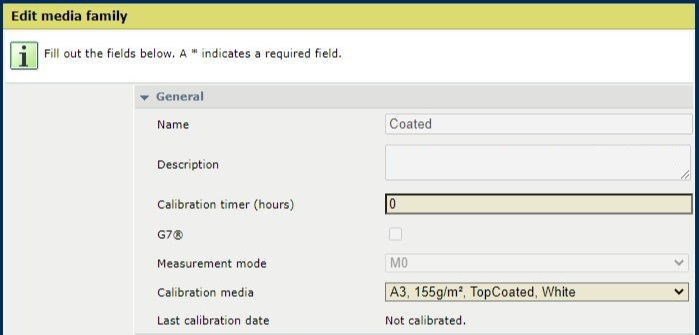 Upravit řadu médií
Upravit řadu médiíPoužijte nastavení [Režim korekce nestejné hustoty] k výběru režimu pro korekci nestejné hustoty během automatizovaných úloh pro práci s barvami.
Toto nastavení je použitelné, pokud je snímací jednotka přítomna v konfiguraci vaší tiskárny.
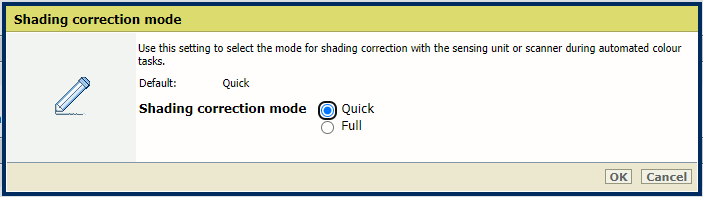 Nastavení [Režim korekce nestejné hustoty]
Nastavení [Režim korekce nestejné hustoty] Pokud používáte režim [Rychlý], postup korekce nestejné hustoty se snímací jednotkou zabere dvě minuty.
Pokud používáte režim [Plný], postup korekce nestejné hustoty se snímací jednotkou zabere čtyři minuty.
U všech automatizovaných úloh pro práci s barvami, s výjimkou korekce nestejné hustoty, se používá vestavěný spektrofotometr. Pro automatizované úlohy pro práci s barvami použijte následující média:
Velikosti médií: A3 / 11 × 17 palců, SRA3 / 12 × 18 palců, 330 × 483 mm / 13 × 19 palců
Gramáže médií pro nepotahovaný typ médií: 64–300 g/m² (17 lb bond až 110 lb cover)
Gramáže médií pro potahovaný typ médií: 70–300 g/m² (19 lb Bond až 110 lb Cover)
Spektrofotometr i1Pro3 (podporován je také model i1Pro2), pokud chcete provést také korekci nestejné hustoty.
Zkontrolujte, zda jste definovali požadovaná nastavení pro automatizované úlohy pro práci s barvami v aplikaci Settings Editor.
V případě potřeby vložte kalibrační médium.
Na ovládacím panelu stiskněte položku .
 Automatizované úlohy pro práci s barvami
Automatizované úlohy pro práci s barvamiStiskněte [Automatizované úlohy pro práci s barvami].
Zobrazují se kalibrační úlohy, které budou provedeny podle nastavení v nástroji Settings Editor.
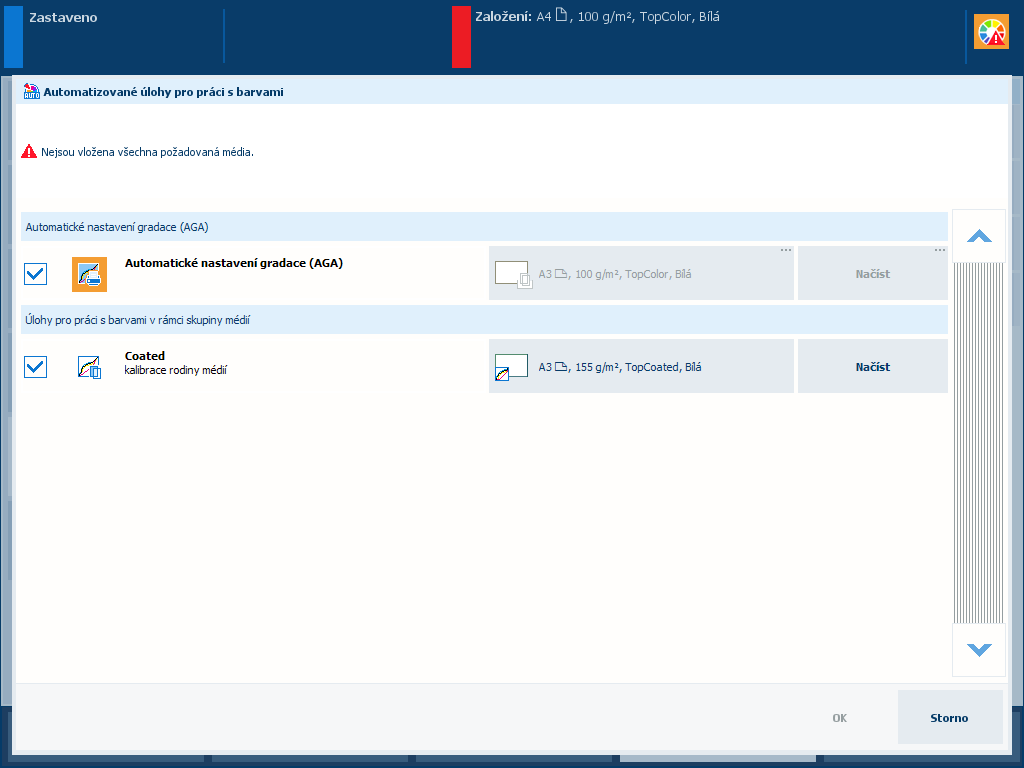
Můžete zrušit výběr úlohy, kterou nechcete provádět.
Stiskem [OK] zahajte první postup.
Postupujte podle pokynů na ovládacím panelu.
Po dokončení automatizovaných úloh pro práci s barvami se na ovládacím panelu zobrazí přehled provedených úloh. Pokud úloha selhala, je označena značkou varování. V závislosti na nastavení v Settings Editor, vytiskne se zpráva s přehledem úkolů.
Neúspěšný úkol můžete provést znovu pomocí samostatného postupu, abyste získali více informací o příčině selhání.